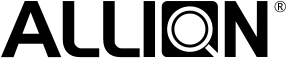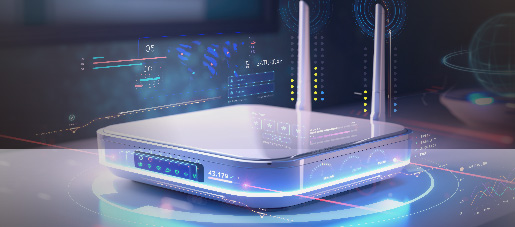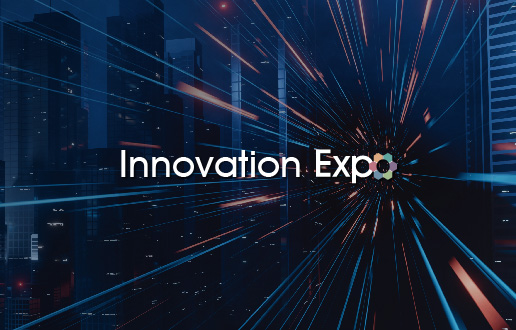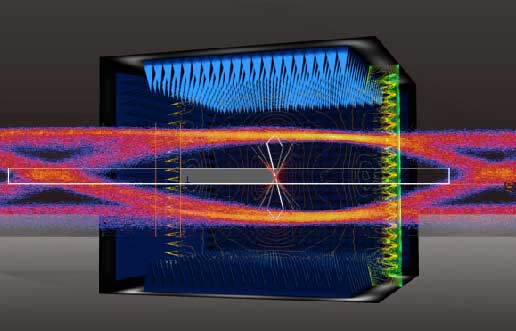Allion Labs / Ralph Liao
必要なものが全部入り!拡張能力の高いドッキングステーション
前回の記事ではドッキングステーションの進化、選び方など少し触れましたが、今回はもう少し深掘りしていきたいと思います。
技術の進歩と時代の流れにより、現在市販されているノートパソコンは、より薄く、より軽くなる傾向にあります。しかし、これと同時に犠牲になっているのは、ノートパソコンの外部拡張機能です。一部のインターフェースのサイズがノートパソコンの厚さを制限するため、より薄くて軽いノートパソコン用のインターフェースの数はますます少なくなり、一部のノートパソコンにはUSB Type-Cポートしかないモデルもあります。しかし、他の外部デバイスに接続する必要がある場合、どうすればいいでしょうか?これを解決するのが、ドッキングステーションです。

図:ドッキングステーション (写真リソース:Amazon)
上の図で示されているのが、USB Type-Cインターフェースを備えたドッキングステーションです。ドッキングステーションのUSB Type-Cケーブルをノートパソコンに接続するだけで、USB Type-C、HDMI、ディスプレイインターフェース用のD-Sub、複数のUSB Type-Aポート、LANポート、メモリカードリーダーなど、多くの外部インターフェースを拡張することができます。ノートパソコンを持ってデスクに戻る度に、ドッキングステーションを接続するだけで、すべてのアクセサリを1つずつ接続する必要はなく、席を離れる時も1つの回線を抜くだけでOK。オフィスでの業務効率と利便性が向上します。
以上をまとめると、ドッキングステーションには次の利点があることが分かります。
1. 機器の拡張性を向上させる
2. 作業スペースを簡素化し空間を節約する
3. すべてのデバイスをすばやく接続/解除する
ドッキングステーションとは?主な機能を徹底解説!
現在市販されているドッキングステーションは、アップストリームポート(Upstream port、パソコンとの接続に使用)で分類すれば、主にUSB Type-CとUSB Type-Aの二種類に分類されます。また、USB Type-C /Thunderboltの強力な機能により、1本のケーブルで、モニターやデータ転送、電源供給などの機能を実現できるため、USB Type-C /Thunderboltはマーケットで最も人気のあるドッキングステーションです。拡張性の高いドッキングステーションは、通常次の機能をサポートしています。
モニター機能
多くのモニターを持つユーザーのニーズを満たすために、ドッキングステーションは通常、複数のディスプレイインターフェースをサポートしています。一般的なディスプレイインターフェースには、Thunderbolt 3/4、USB Type-C(DP Alt Mode)、DP、HDMI、DVI、D-Subなどがあります。
USBポートの拡張
USBポートが少ないノートパソコンもあれば、世間に広く普及しているUSB Type-Aではなく、USB Type-Cポートだけのモデルもあります。多くの場合、ドッキングステーションには複数の、USB Type-A及び、USB Type-Cポートがあるため、マウスやキーボード、USBフラッシュドライブなどのUSB周辺機器を接続することができます。
電源供給
ドッキングステーションのUSB Type-Aを使って充電可能なだけでなく、一部のドッキングステーションは、より高い充電電力をサポートするUSB Type-C /Power Deliveryも備えています。
イーサネットポート
一部のノートパソコンは、薄くて軽くするためにネットワーク接続ポートを備えていないモデルもあります。有線ネットワークに接続する必要がある場合は、一部のドッキングステーションがネットワークポートをサポートしているため、追加のイーサネットアダプターを購入する必要がありません。
3.5mmオーディオジャック付き
イヤホン、マイク、またはスピーカーに接続が可能です。
イーサネットポート
SD/microSD/MMCなどの一般的なカードをサポートしており、カード内のファイルに簡単にアクセスすることができます。
ドッキングステーションとハブの違いは?
ハブは、外観と機能がドッキングステーションに非常に似ており、ノートパソコンのポート拡張に役に立つものです。また、USB Type-CやThunderbot3/4の登場により、ドッキングステーションとハブの区別がますます難しくなっています。
下の写真はUSB Type-Cハブです。同じ様にモニターやUSB拡張、電源供給、メモリカードリーダーなどの機能をサポートしています。さらに、一部のハブ製品は、イーサネットポートや3.5mmオーディオジャックをサポートしており、ドッキングステーションに非常に似ています。外観と機能を見て、ハブとドッキングステーションを区別することは困難で、実際市販されている多くのハブとドッキングステーションの製品名は既に混用されており、2つの製品を位置付ける境界があいまいになっています。しかしながら、どちらもノートパソコンのポートを拡張するデバイスとして優れたアイテムであり、購入時に自身のニーズを満たすかどうかだけに注意すればよいでしょう。

図:USB Type-C Hub(写真リソース:Amazon)
ドッキングステーションの優れたマルチスクリーン表示機能
ドッキングステーションは、ディスプレイ拡張について特に優れた拡張機能を持っており、一般ユーザーの仕事や娯楽でのマルチスクリーン使用ニーズを十分に満たすことができます。ドッキングステーションを使って複数の画面に接続するには、主に2つの方法があります。
ドッキングステーションにある複数のディスプレイインターフェースを利用
ドッキングステーションにある複数のディスプレイインターフェースを活用し、Thunderbolt 3/4、USB Type-C(DP Alt Mode)、DP、HDMI、DVI、D-Subなど各インターフェースに対応するディスプレイと、ケーブルを介してドッキングステーションに接続します。ディスプレイ接続の数は、ノートパソコンとドッキングステーションの制限によって異なります。また、画面の解像度が異なるため帯域幅の制限もあり、接続できる最大画面数も異なります。その接続図は以下の通りです。
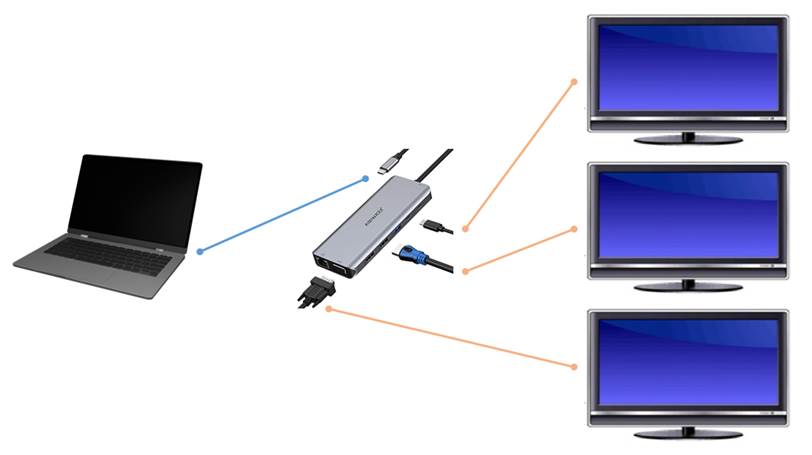
図:マルチスクリーン接続のシミュレーション図 (ドッキングステーション写真リソース:Amazon)
DPとThunderbolt 3/4のデイジーチェーンを利用
DPとThunderbolt 3/4のデイジーチェーンを使用し、複数の画面を直列に接続するには、次の条件を満たす必要があります。
- ドッキングステーションと、DP 1.2以上またはThunderbolt 3/4インターフェースをサポートするモニター
- モニターがMST(Multi-Stream Transport)機能をサポートしている。つまり、DP In & DP Out/Thunderbolt In & Thunderbolt Outがある
上記の条件を満たしていれば、デイジーチェーンを使用して直列に接続して、複数の画面に接続することができます。下の図で示している通り、ドッキングステーションのDPまたはThunderbolt 3/4ポートを、一台目の外部モニターのDP/Thunderbolt Inに接続します。次に、一台目のモニターのDP/Thunderbolt Outを二台目のモニターの DP/Thunderbolt Inに接続します。これでその後の接続方法は大体推測できるでしょう。画面接続の数は、ノートパソコン、ドッキングステーション、および画面の解像度によっても異なります。

図:デイジーチェーンでマルチスクリーン接続のシミュレーション図 (ドッキングステーション写真リソース:Amazon)
ドッキングステーションの潜在的な問題点
ドッキングステーションは拡張性が高く、様々なデバイスに接続できますが、デバイスの互換性に課題があります。アリオンのテスト経験とデータベース分析によるドッキングステーションのバグ分析は以下の通りです。
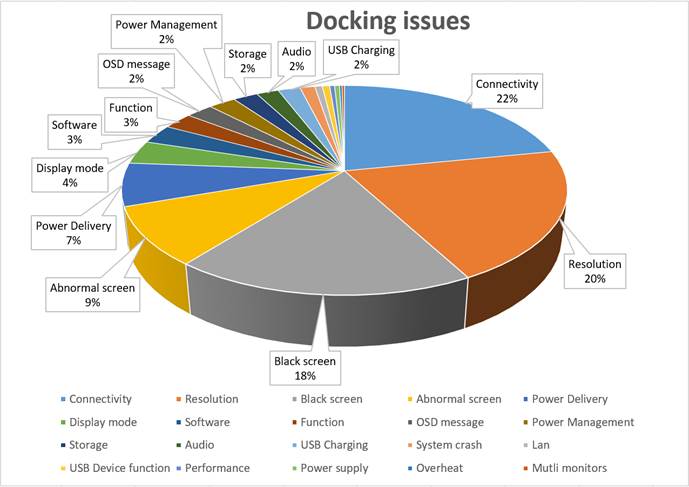
多くのモニターを持つユーザーのニーズを満たすために、ドッキングステーションは通常、複数のディスプレイインターフェースをサポートしています。一般的なディスプレイインターフェースには、Thunderbolt 3/4、USB Type-C(DP Alt Mode)、DP、HDMI、DVI、D-Subなどがあります。
1. 接続性(Connectivity) – 22%
2. 解像度(Resolution) – 20%
3. 映像を表示できない(Black screen) – 18%
1. 接続性の問題
OSシステムがドッキングステーション上のデバイスを正常に検出できないか、デバイスとの接続が不安定であることを意味しています。その結果、デバイスの機能が正常に使用できなくなり、深刻な場合にはドッキングステーションでさえ操作できなくなります。この問題は、まさにドッキングステーションの強力な拡張機能の利点が原因であるため、モニターやOSシステム、各USBデバイス、メモリカード、オーディオデバイスなどとの互換性の問題が発生しやすくなります。
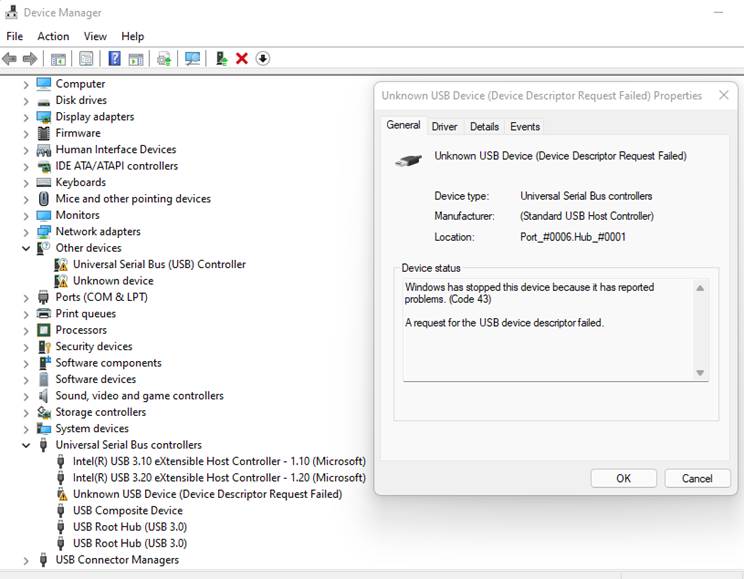
図:接続の問題例
2. 解像度の問題
発生する問題の2番目はResolution、つまりモニターの解像度に関連する問題を指します。OSシステムとモニターを接続するにはドッキングステーションを経由しないといけないため、解像度も影響を受けます。よくあるのは、誤った画面解像度が表示されたり、モニターでサポートされている最大解像度に切り替えられないなどの問題で、特に後者の問題は、ドッキングステーション製品に対するユーザーの信頼度に影響を与えます。
また、ドッキングステーションが原因で、モニターがサポートする解像度をOSシステムが正常に取得できず、OSシステム上、モニタースペックを超える解像度に切り替えが可能と表示されます。ユーザーが誤ってこれに切り替えると、画面がブラックアウトしたり、その他の異常な画面が発生する可能性があります。
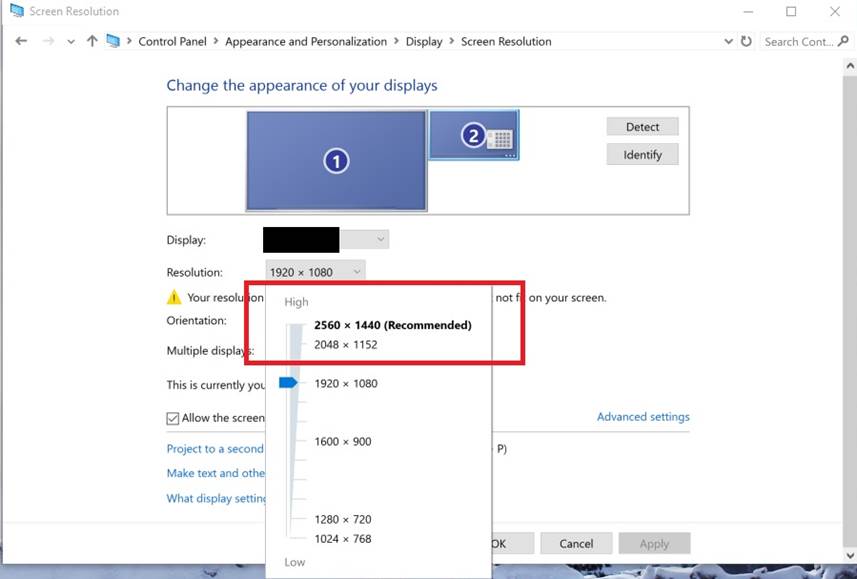
図:モニターがサポートする解像度を超えた概略図(このモニターの最大解析度は1920×1080だが、システムが最大2560×1440に切り替え可能と表示)
3. ブラックスクリーンの問題
3番目の問題はブラックスクリーンです。これは、モニターがOSシステムからの信号を正常に受信できず、画面が表示されないことを意味します。この種の問題は、バグレポートでよく見られる非常に深刻な問題で、ドッキングステーションが接続されている場合に発生する可能性があります。また、S3/S4や起動/再起動など様々なタイミングで発生する可能性があり、またその比率も18%と高く、問題の重要性が理解できます。
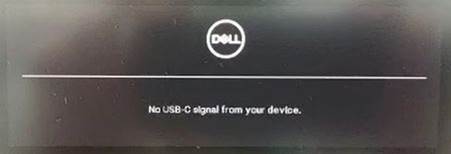
図:ブラックスクリーンのイメージ
ユーザーの評価からわかった市販中のドッキングステーション製品の既存の問題点とは
アリオンは、Amazonで人気のドッキングステーション製品を参考に、製品に関するユーザーからのフィードバックを収集しました。ドッキングステーション使用時、次のような状況に遭遇することがよくあるようです。
1. 発熱(Overheat)– 19%
2. 接続問題(Connectivity)– 17%
3. 画像表示の異常(Abnormal screen) – 14% / USBデバイス機能不良(USB Device function) – 14%
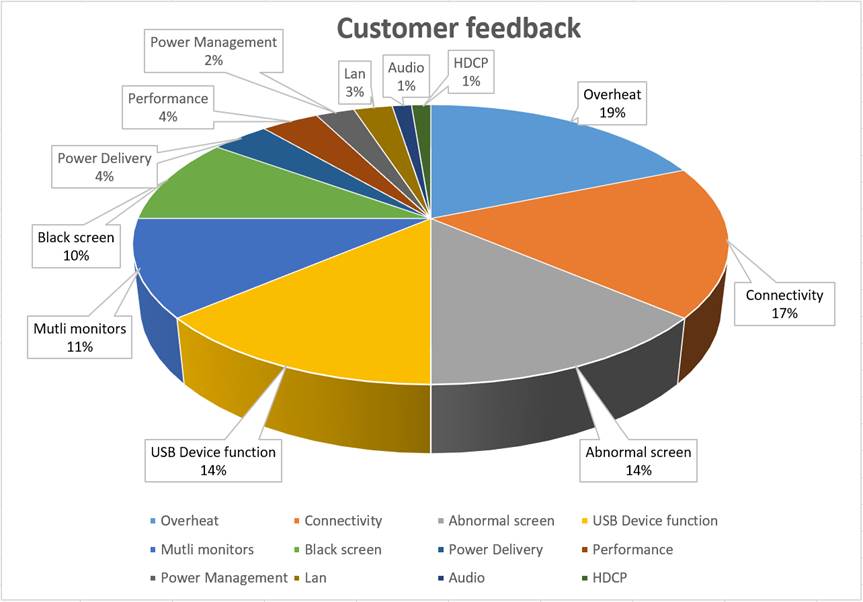
多くのユーザーが最も指摘している問題は発熱で、ドッキングステーションの強力な拡張機能によって引き起こされる問題の1つでもあります。ドッキングステーションで様々なデバイスや複数の画面に接続することが多いと、高負荷で動作するため熱が発生しやすくなります。深刻な場合、発熱によりドッキングステーションが動作しなくなることさえあります。別の観点から見れば、このデータは、多くのユーザーが製品の温度を気にして、高負荷および長時間使用での放熱と安定性を注視していることを示しています。
ユーザーがよく指摘している2番目の問題は接続性です。これは、アリオンのビッグデータデータベースの内容に合致しています。
3番目に多いフィードバックの問題は2種類あります。画面異常とUSBデバイス機能で、それぞれ14%を占めています。画面異常とは、ノイズ、色彩異常、画面のちらつき、ぼやけ、フルスクリーンの問題などの異常現象を指し、ブラックスクリーンはユーザーにすぐに異常として気付かれる非常に深刻な問題です。USBデバイス機能とは、ドッキングステーション上のUSBデバイスの機能異常を指し、USBデバイスが動作しなかったり、動作が遅くなったりすることです。特にマウスやキーボードで発生します。
また、円グラフを見ると、マルチモニターやブラックスクリーンもそれぞれ11%、10%とその割合が高いことが分かります。ブラックスクリーンは、アリオンのビッグデータデータベースからも、深刻且つ頻繁に発生する問題であることがわかりました。マルチモニターの問題とは、例えば、OSシステムが2台目のモニターを検出できない、2台目のモニターの解像度が低すぎる、2台目のモニターの画面が明るくならないなど、複数のモニターを接続した時に発生するバグの現象を指します。これは、ドッキングステーションに対してマルチスクリーンの需要が多くあることを示している可能性があり、ドッキングステーションメーカーが注意を払うべき問題でもあります。
多機能ドッキングステーション向けの検証ソリューション
ドッキングステーションは多くの利便性をもたらし、その強力な拡張機能から、様々な周辺機器が作られ、その種類も多様化しています。
アリオンはシステム、モニター、スマートフォン、タブレット、アダプター、キーボード、マウス、ヘッドフォン、USBスタイラスペンドライブ、外付けハードドライブ、メモリカードなど、市販されている製品のほとんどをカバーし、設備の総数は3,000セット以上に達しています。
当社は豊富で多様なドッキングステーション関連の製品とテスト機器を取り揃えており、ドッキングステーションの互換性の問題に対し、以下のテストソリューションを提供しています。
以下のテストに対応可能です。ぜひあわせてご検討ください。
多機能テスト
-
USBと周辺機器の接続性・互換性テスト (USB and Peripheral Compatibility Test)
-
ディスプレイテスト(Display Test)
Single Monitor
Multi Monitors
MST
-
充電関連テスト(Charging Test)
Power Delivery TestUSB Charging Test
-
音声テスト(Audio Test)
-
LANポートテスト(LAN port Test)
-
メモリカードの互換性テスト(Memory Card Compatibility Test)
-
ストレステスト(Stress Test)
-
発熱テスト(Thermal Test)
上記のテストに加え、製品に潜在的な問題を発見するために、アリオンはお客様の製品に合わせてカスタマイズしたテストプランを提案することもできます。
関連の検証テストサービスについてより詳しい情報をお求めの場合は、アリオンのお問い合わせフォームよりお気軽にご連絡ください。